안전 모드에서 Microsoft Office를 열어서 문제 해결
Microsoft Windows 사용자 인 경우시작 문제를 해결하기 위해 안전 모드로 부팅하는 옵션에 대해 알고있을 것입니다. 필수 파일과 드라이버만으로 Windows를 부팅하고 맬웨어 또는 기타 문제를 쉽게 해결할 수 있습니다.
하지만 안전 모드가 있다는 것을 알고 계십니까마이크로 소프트 오피스? 실제로이 기능은 Office 2003 이후로 사용되었으며 추가 기능이나 다른 프로그램과 충돌하여 충돌을 일으켜 Office 프로그램을 수정하려고 할 때 유용합니다.
무대 뒤에서 Office는 이미Office 프로그램을 시작할 때 문제를 감지하고 문제를 해결하거나 격리하여 자동으로 시작할 수있는 자동 안전 모드입니다. 그러나 여전히 문제가있는 경우 Office를 안전 모드로 직접 시작할 수 있습니다.
Microsoft Office 안전 모드
가장 쉬운 방법은 Ctrl 키를 누른 상태에서 문제를 일으키는 Office 응용 프로그램을 클릭하는 것입니다. 그러면 다음과 같은 메시지가 나타납니다 – 예를 클릭하십시오.

또는 위의 확인 메뉴를 피하려면 실행 대화 상자에서 Office 프로그램을 안전 모드로 직접 부팅하고 다음을 입력하십시오. /안전한. 예를 들면 다음과 같습니다.
- 윈 워드 / 안전
- 엑셀 / 안전
- 전망 / safe
- Powerpnt / 안전
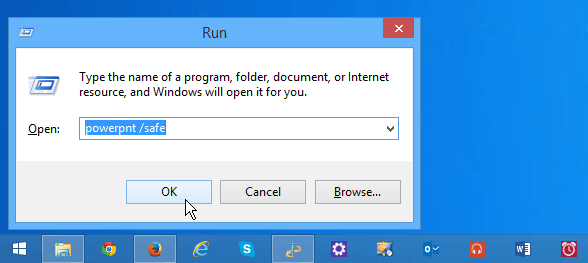
프로그램이나 문서가 시작되면제목 표시 줄의 안전 모드에서 실행 중이며 Windows를 안전 모드로 부팅 할 때와 마찬가지로 몇 가지 옵션을 사용할 수 없습니다. 예를 들어 툴바 사용자 정의가없고 자동 고침이로드되지 않으며 템플릿을 저장할 수 없습니다. 이것은 문제 해결을위한 것이므로 안전 모드에있는 동안 중요한 문서에서는 작동하지 않습니다.
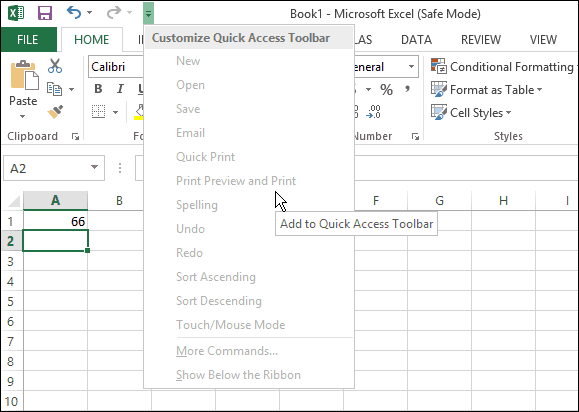
여전히 Office 2007, 2010 또는 2013의 문제를 해결하는 데 문제가있는 경우 Microsoft Office가 중단 될 때 해결 방법을 참조하십시오.
또는 MS Office의 진행 상황에 대한 자세한 보고서를보고 문제를 해결하려면 Microsoft의 무료 유틸리티 인 Office Configuration Analyzer Tool을 확인하십시오.










코멘트를 남겨주세요